- 2017/5/5 16:12:31
- 类型:原创
- 来源:电脑报
- 报纸编辑:电脑报
- 作者:
保存太久忘了?你需要唤醒记忆
如果是个人电脑,很多人都习惯在浏览器中保存密码,以后登录的时候就可以直接点登录,不用在输入密码了。这样就导致久了之后,很容易忘记密码,但是在浏览器上只能看到一个一个的圆点,虽然可以在本地使用,但是想在其他地方登录就没办法了。
其实你完全可以把它们找回来,以谷歌Chrome为例,在已经保存过的密码处点击右键,然后选择最后一项“检查”,然后在右侧或者下方会弹出这个页面的网页代码,光标定位处的“Type=”password””就是我们要修改的地方,将这里的“password”改为“text”即可让密码输入栏的小圆点变成明文显示。
当然,这个办法仅限于使用浏览器自身功能保存在本地的密码,像是各大平台的账号、路由器设置页面等都可以使用这个办法。
说到路由器设置,WiFi密码也是一个“重灾区”——家里的移动设备一般比较固定,输入一遍就基本上不会新增了,如果有客人来,你如果说不知道自己家的WiFi密码,就太尴尬了。
如果实在是记不住,可以打开浏览器输入“192.168.1.1”进入路由器的设置项,不同路由器的地址可能会有区别,一般都会贴在路由器机身上,或者说明书上也有。输入账号之后就可以进入配置界面了(什么?路由器账号你也不知道?默认的用户名和密码一般都是“admin”,如果你修改过,那就只能问你自己了)。在左侧的导航栏中找到无线设置,其中的无线安全设置中就可以看到你自己设置的密码了。同样的,不同品牌的路由器按钮位置可能会有不同,自己找找吧。
如果你是使用的公共WiFi,但是并不知道路由器密码,并且用笔记本上的网,还可以在右下角任务栏中打开该WiFi连接打开无线网络连接状态,在“安全”标签下也是可以看到已经保存的WiFi密码的。
而用手机同样可以查看已连接过的WiFi密码,首先用文件管理工具(需ROOT,推荐使用RE浏览器)打开“/data/misc/wifi/”文件夹,在其中找到“wpa_supplicant.conf”文件,这就是手机的网络连接配置文件,用文本工具打开它,其中ssid就是网络连接名称,而psk后面的就是密码了,然后将它牢牢记好吧。
另外,还有部分手机提供了WiFi分享功能,比如魅族的Flyme就有,在无线网络设置中,点击已经连接的WiFi网络,然后点击“分享网络”,即可获得一个二维码,你可以让别人直接扫这个二维码,或者用二维码识别工具将这个信息读取出来,也是可以的。
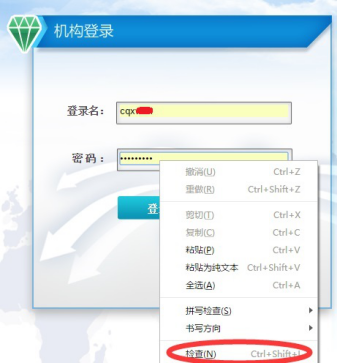
用浏览器的“检查”功能查看已经保存过的密码
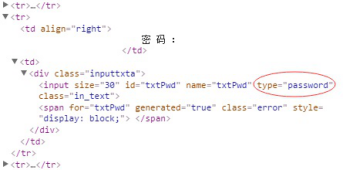
将此处的“password”改为“text”即可明文显示密码
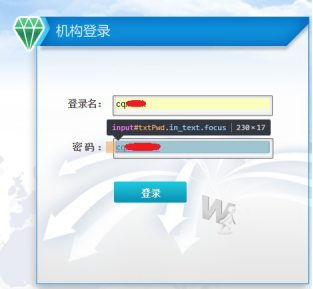
看到明文显示的密码,赶快记下来吧
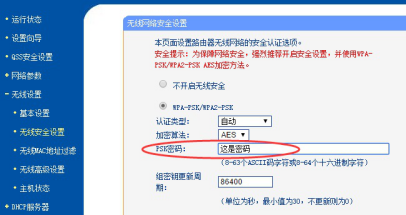
如果忘了家里的WiFi密码,可以进入路由器的设置项中查看
网络账号,有手机号就行
那么,各种社交平台账号呢?想要找回就更简单了,绝大部分网络服务以及手机APP的登录界面都提供了一个“忘记密码”的按钮,在这里输入自己的账号(就算你把账号都忘了,只要你绑定了手机号,微信、微博、QQ等都提供了手机号充当账号的功能),然后根据提示输入手机号以及验证码,就可以非常快速地重置密码(所以手机号几乎可以当做唯一身份判断条件,一定要保存好。而微信则会要求用户选择自己的好友、加入的微信群等,验证稍微多一点,相对更安全)。
如果你将支付宝和微信的支付密码都一起忘了,也是可以通过手机号找回的,只是在找回支付密码的时候,需要验证你的身份证以及银行卡号等信息,稍微麻烦一点,但是为了资金安全,这些也是值得的。
如果账号出现问题,各大平台还有自己的“急救站”,比如微信在weixin110.q*.c*m,支付宝则是https://accounts.alipa*.c*m/index.htm,QQ则是id.q*.c*m,大家可以根据自己需要登录各大网站找回自己的账户密码。如果是很久以前绑定的手机,现在已经不能用了,也可以在这里通过申诉等方式将密码找回来。
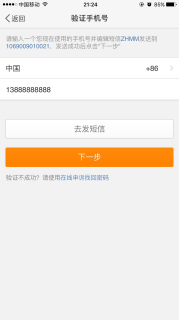
微博等社交平台都是用手机号即可找回密码
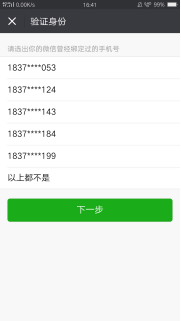
微信有了更多的验证信息,安全性稍高一些
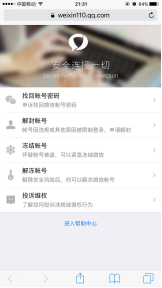
如果发现自己的账号出现问题,一定要第一时间登录对应的网站进行申诉
Android手机,ROOT了才行
手机作为自己的贴身物品,每天都会解锁几十次甚至上百次,忘记锁屏密码这种事情会发生吗?当然会!现在很多人都习惯用指纹解锁,几乎用不上图形密码了,如果哪天指纹识别模块突然坏了,或者其他不可抗拒的原因只能用图形解锁呢?太久没用到它,很有可能早就忘到九霄云外去了。
Android手机想要找回锁屏密码相对比较简单,而前提条件有三条,一是必须打开了USB调试,二是手机必须获取ROOT权限,最后,必须在已经授权连接过的电脑上进行操作。ROOT权限是Android手机“作弊”的必要条件,而后两条则是确保手机是你自己的,如果是偷窃或者捡到的手机,大部分情况是不可能在你的电脑上授权过的(所以将手机拿到外面维修或者刷机就要注意了)。
在满足这三个条件的情况下,可以用刷机精灵等工具连接手机,然后在实用工具中找到“找回锁屏密码”,点击它就可以一键解锁了,整个过程你需要做的只是等待,一般3分钟左右即可解锁完成,最后会在电脑上显示你的锁屏密码,既然知道了密码,接下来就不用我教了吧。为了安全起见,在找回密码之后最好重新设置一个才可以放心。
另外,如果手机无法ROOT,或者用工具解锁不成功,还可以在关机后长按电源键和音量减键进入Recovery模式(不同机型进入Recovery模式的方法可能有区别),然后选择wipe data/factory reset和wipe cache partition功能(俗称双清操作),可以清空手机的所有缓存和配置信息,锁屏密码自然就没有了。当然,如果手机里有重要资料没有备份,不到万不得已,最好别用这个办法——最好养成定期备份的习惯,或者开启云端备份功能,将照片、联系人等重要信息随时备份在云端,就算双清之后也可以直接同步回来。
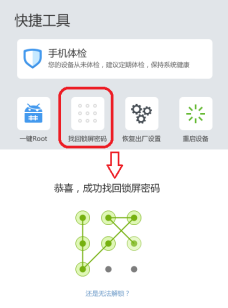
用刷机精灵等工具就可以找回锁屏密码
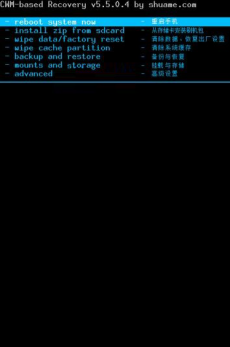
如果实在不行,就只能“双清”了
报纸客服电话:4006677866 报纸客服信箱:pcw-advice@vip.sin*.c*m 友情链接与合作:987349267(QQ) 广告与活动:675009(QQ) 网站联系信箱:cpcw@cpcw*.c*m
Copyright © 2006-2011 电脑报官方网站 版权所有 渝ICP备10009040号





